Så här konfigurerar du Gratis Dynamisk DNS för fjärråtkomst till din dator
Vad är Dynamic DNS du kanske frågar? I grund och botten är dynamisk DNS en tjänst som tillhandahålls av leverantörer från tredje part, varigenom en ständigt föränderlig IP-adress som ges av en ISP uppdateras regelbundet och associeras med ett värdnamn som ges av företaget. Om du har en bredbandsuppkoppling hemma har du mer än troligt en dynamisk IP-adress.
En dynamisk IP-adress ändras så ofta i jämförelse med en statisk IP-adress, som aldrig ändras. Vanligtvis orsakar en växlande IP-adress inga problem förrän du försöker ansluta till en lokal enhet från ditt hemnätverk. Med en ständigt föränderlig IP-adress kan du kanske ansluta ett par gånger, men inte efter uppdateringarna av IP-adressen.
Så varför skulle du vilja hitta din dator på Internet i första hand? Tja, det finns flera anledningar till varför du kanske vill veta din dynamiska IP-adress:
1. Anslut till datorn via fjärrskrivbordsanslutning och få åtkomst till dina filer
2. Spela ljud och video från din hemmediaserver till någon plats i världen
3. Visa och kontrollera en IP-kamera från var som helst
Det finns många fler anledningar till varför det kan vara användbart att känna till din IP-adress. Så varför har inte alla en statisk IP-adress? Jo, det är i grunden mycket billigare för Internetleverantörer att hålla roterande IP-adresser till sina kunder. Om du vill ha en statisk IP-adress måste du betala en extra månadsavgift och de flesta Internetleverantörer kommer inte ens att erbjuda dem till privatkunder.
Dynamisk DNS
Det är där dynamisk DNS kommer in i spel. Med den här tjänsten kan du teoretiskt skapa en statisk IP-adress för din hemdator. Så här fungerar det. När du besöker någon webbplats på Internet kan du antingen skriva in IP-adressen eller du kan skriva in domännamnet, som www..com. Det finns DNS-servrar över hela världen som håller reda på vilka namn som motsvarar vilka numeriska IP-adresser.
När du besöker en webbplats ser din dator först upp IP-adressen från en DNS-server och begär sedan webbplatsen. Detta är bra för servrar som har statiska IP-adresser som aldrig ändras, men det passar inte bra för servrar som är hemma bredbandsanslutningar. Det innebär att din server ständigt "flyttar" på Internet och det förstör förhållandet mellan domännamn och IP-adresser.
Lösningen för att konfigurera dynamisk DNS, varigenom en tredje part ser till vad dess nuvarande IP-adress är och ger ut denna information när du skriver in ditt unika domännamn. På så sätt kan du ge din dynamiska IP-adress en virtuell statisk IP-adress. När du ansluter till din dator skulle du antingen skriva in domännamnet eller du skulle pinga domännamnet för att hitta den aktuella IP-adressen.
Domännamnen är alltid underdomäner för det företag som du skapar ett konto med. Till exempel är en leverantör av dynamiska DNS-tjänster no-ip.com. Så när du registrerar dig och skapar ett värdnamn, skulle det äntligen se ut som om aseemkishore.no-ip.com. Den första delen är vad du vill så länge som någon annan inte redan har tagit den.
För att bestämma din nuvarande IP-adress fungerar alla dessa tjänster på ett av två sätt: antingen installerar du en mjukvara på din dator som ständigt uppdaterar sina servrar eller konfigurerar tjänsten på din router om den stöds. Många nyare routrar har dynamiska DNS-leverantörer som DynDNS inbyggda, så du kan få routern automatiskt att uppdatera IP-adressen till den dynamiska DNS-leverantören när den ändras.
Så här ställer du in dynamisk DNS
En av de bästa dynamiska DNS-leverantörerna var DynDNS, men de tog nyligen bort alla sina gratis planer 2014. Det är bara $ 25 per år för fjärråtkomstplanen, vilket är ganska billigt för de funktioner du får, men det är fortfarande inte ledigt!

Om du verkligen planerar att ansluta mycket från olika delar av världen och vill ha något mycket tillförlitligt, är DynDNS definitivt värt att betala för.
Det finns dock flera fria alternativ som gör ett ganska bra jobb och fungerar bra för de flesta. Jag ska skriva om min nuvarande favorit, som är no-ip.com. Jag kommer också att nämna ett par mer längst ner i posten.
no-ip
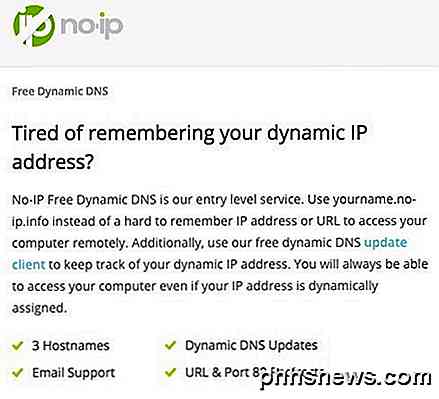
Den kostnadsfria dynamiska DNS som tillhandahålls av no-ip innehåller upp till 3 värdnamn, e-postsupport, dynamiska DNS-uppdateringar (uppenbarligen) och URL och Port 80-omdirigeringar. Att ha flera värdnamn är en bra funktion om du har flera enheter som du vill ha åtkomst till och du vill ha ett annat värdnamn för varje enhet. Enheterna kan också ha olika platser, så du kan använda ett värdnamn för att ansluta till en dator hemma och en annan för att ansluta till en dator på jobbet.
För att komma igång, klicka på knappen Registrera dig nu och skapa ditt konto. Du kommer att bli ombedd till ett värdnamn och du kan skriva in det eller välja att skapa det senare.
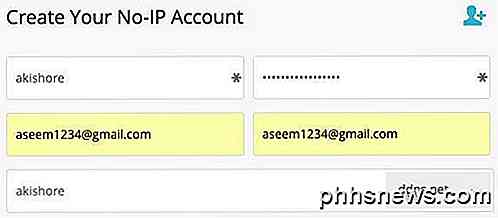
Du får ett bekräftelsemail och när du loggar in på webbplatsen kommer du till medlemsområdet och en popup visas med de steg du måste ta nästa.
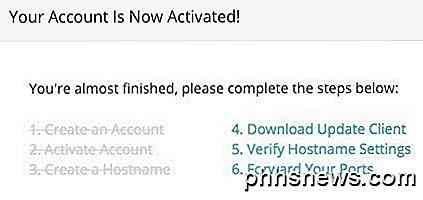
Nästa sak att göra är att ladda ner uppdateringsklienten, eftersom det är verktyget som ständigt uppdaterar no-ip-servrarna med din nuvarande dynamiska IP-adress.
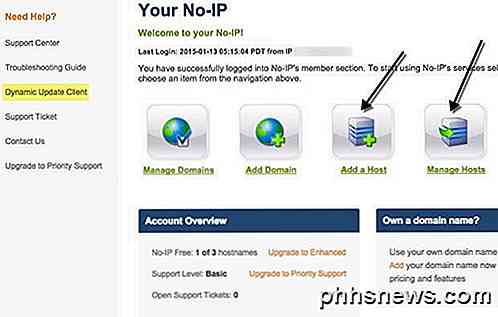
Om popupen inte visas när du loggar in kan du bara klicka på Dynamic Update Client i vänstra menyn. Det bestämmer automatiskt ditt operativsystem och visar rätt nedladdning för Mac, Windows, etc.
Efter att ha kört det måste du först logga in med dina no-ip-uppgifter enligt nedan.
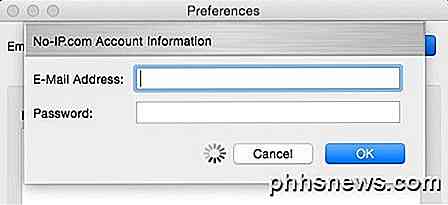
När du har gjort det får du ett meddelande om att välja en värd. Det kommer att lista ut de värdnamn du har skapat, så markera kryssrutan bredvid den du vill ha.
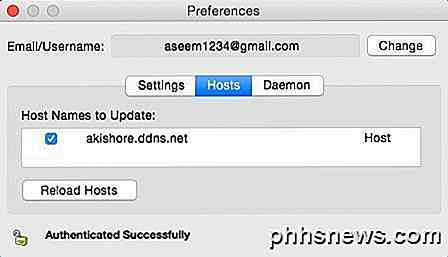
Den enda andra sak jag skulle föreslå är att klicka på Daemon- fliken och klicka på Start- knappen och även kolla på startdemonen i System Startup- rutan. Om du gör det behöver du inte köra klientuppdateringsprogrammet alls eftersom det kommer att finnas denna bakgrundsapplikation som automatiskt gör uppdateringen.
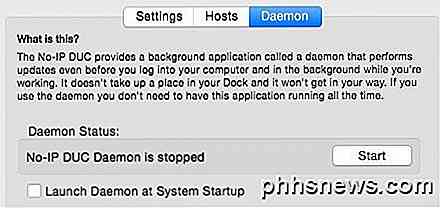
Om du inte startar Daemon måste du hålla det uppdaterade programmet igång hela tiden. Det sitter bara på skrivbordet och berättar om aktuell status.
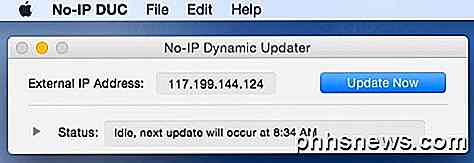
Du kan också klicka på fliken Inställningar och markera rutan för att starta uppdateringsprogrammet när du loggar in. Men jag har funnit det mycket mer bekvämt att bara använda demonen och inte oroa dig för den uppdaterade appen alls.
Du borde nu enkelt kunna pinga värdnamnet (akishore.ddns.net i mitt fall) och få rätt dynamisk IP-adress. Du kan också lägga till fler värdnamn genom att klicka på knappen Lägg till en värd från medlemsområdet.
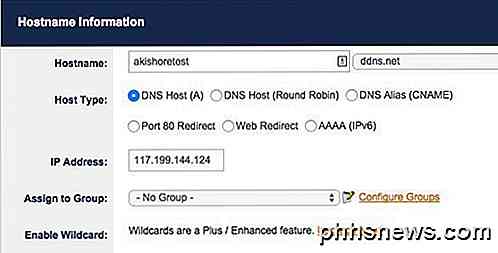
Som standard har det första värdnamnet du skapade använt DNS-värden (A) för värdtypen . Det blir ungefär vad 99% av användarna kommer att använda. Om du sveper över de lilla frågetecknen bredvid inställningarna får du mer detaljerad information om vart och ett av alternativen.
Om du kör en webbserver och din Internet-leverantör har blockerat inkommande trafik på port 80, som många Internetleverantörer gör, kan du välja Port 80 Redirect. Du kör i grund och botten din webbserver i en annan port och anger sedan det portnummeret i no-ip-inställningarna. Användaren behöver inte skriva in portnumret i webbadressen för att ansluta till webbservern.
Web Direct kommer helt enkelt att omdirigera användaren till vilken webbadress du vill ha. Det här alternativet kan inte användas för fjärranslutningar självklart eftersom det bara omdirigeras till en annan webbadress.
Hoppa över allt annat på sidan och klicka på Lägg till värd . Du kan nu hämta klientprogramvaran på en annan maskin och välja det nya värdnamnet för den aktuella instansen av uppdateringsprogrammet.
Observera att du bara har gjort ett steg för att ställa in fjärråtkomst till en enhet i ditt lokala nätverk. Du måste nu vidarebefordra lämpliga portar på din router till lämpliga enheter på ditt nätverk. Lyckligtvis har jag redan skrivit i stor utsträckning portöverföring och hur du kan konfigurera den på din router.
Det handlar om det. När du har dynamisk DNS-körning och portöverföring, kan du använda ditt nya värdnamn med ett portnummer ( akishore.ddns.net:3389 ) för att ansluta till en dator eller webbkamera eller något annat.
Som jag sa tidigare är inte-ip det enda alternativet för dynamisk DNS. Här är några fler som har bra recensioner.
https://www.dnsdynamic.org/
https://duckdns.org/install.jsp
http://www.changeip.com/services/free-dynamic-dns/
Processen efter att du har skapat dynamisk DNS kan vara lite komplicerad, så om du har några frågor, skriv gärna en kommentar. Njut av!

Så här laddar du telefonen eller tabellen snabbare
Inte alla laddningar är lika. Om din smartphone (eller surfplatta) är låg på batteriet och du bara har en begränsad tid att ladda den, så här kan du få så mycket juice som möjligt. Dessa tips ska fungera för praktiskt taget allt som laddar via USB, inklusive kameror, kringutrustning och annan apparat du kanske har.

De bästa alternativen till uTorrent på Windows
Kom ihåg när uTorrent var bra? Uppstart BitTorrent-klienten var super lätt och trounced andra populära BitTorrent-klienter. Men det var för länge sedan, innan BitTorrent, Inc. köpte uTorrent och proppade det fullt av crapware och scammy reklam. Skruva det. Oavsett om du behöver ladda ner en Linux ISO eller .



